MS Excel क्या है? एमएस एक्सेल की विशेषताएं क्या-क्या है? | MS Excel पूरी जानकारी।
कम शब्दों मे यदि बताए की MS Excel क्या है? तो यह एक स्प्रेड्शीट(spreadsheet) प्रोग्राम है, जिसे माइक्रोसॉफ्ट ने बनाया है, इसके अंदर कुछ cells होती है, जिसमे हम अपने डाटा को arrange कर के रख सकते है और साथ मे उसे डाटा की Formatting भी कर सकते है।
हमने यहाँ कम शब्दों मे MS Excel के बारे मे बताने की कोशिश की, हो सकता है की कुछ लोग इसे अच्छे से समझ न पाए हो, तो चलिए अब विस्तार से MS Excel के बारे मे जान लेते है।
MS Excel क्या है?
हमने ऊपर आपको बताया की MS Excel एक spreadsheet प्रोग्राम है, लेकिन अब आप सोच रहे होंगे की spreadsheet प्रोग्राम का क्या मतलब होता है,
spreadsheet प्रोग्राम एक ऐसा प्रोग्राम होता है जिसके अंदर काफी सारी rows और columns को मिल कर काफी सारी cells होती है, cells छोटे छोटे boxes को बोला जाता है,
जिनको आप नीचे दिखाए गए MS Excel के screenshot मे देख सकते हो, इन Cells के अंदर डाटा भरा जाता है,
जिसे हम अच्छे से arrange कर सकते है, उसी के साथ उस डाटा को फॉर्मैट भी कर सकते है, फॉर्मैट से मतलब है यदि आसान शब्दों मे बोले तो
डाटा कैसा दिखेगा वो तय करना जैसे की cell का क्या रंग होगा, टेक्स्ट का क्या रंग होगा इत्यादि, इस से डाटा को arrange करने मे बहुत मदद मिलती है,
MS Excel एक स्प्रेड्शीट प्रोग्राम है तो उसमे हम यह सब कर सकते है, इसके अलावा MS Excel हमे ओर भी फीचर्स देता है जिसकी हम नीचे बात करेंगे।
MS Excel की विशेषताएं
हमने यह तो जान लिया की Ms Excel क्या है? लेकिन सवाल आता है की यह इतना महत्व क्यूँ रखता है, यह क्या क्या फीचर्स देता है यानि इसकी क्या क्या विशेषताए है,
ऊपर हमने जो स्क्रीनशॉट दिखाया है आप यदि ध्यान से देखे तो ऊपर हमने एक मेनू बार के नाम से एक सेक्शन को highlight किया हुआ है,
वह ही MS Excel के फीचर्स यानि की विशेषताए है, जैसे आप उन पर क्लिक करेंगे उनके नीचे का ऑप्शनस बार जिसे ribbon बोला वह चेंज होता रहता है,
तो चलिए अब एक एक कर के उनके फीचर्स के बारे ने हम आपको थोड़ी जानकारी दे देते है-:
Home
सबसे पहले आता है Home, इसके अंदर आपको लगभग सारे फीचर्स टेक्स्ट formatting से संबंधित मिलेंगे, इसके अंदर आप अपनी सलेक्टेड सेल्स के अंदर के टेक्स्ट का रंग बदल सकते हो,
आप उस cells को रंग बदल सकते हो, यदि आपको कोई नई cell ऐड करनी है तो वह भी आप Home के अंदर से कर सकते हो।
Insert
उसके बाद आता है insert, नाम से ही पता चल रहा है यदि आप किसी नई चीज को ऐड करना चाहते हो तो आप इसका प्रयोग कर सकते हो,
इस से आप अपनी फाइल के अंदर कोई टेबल ऐड कर सकते हो, कोई फोटो ऐड कर सकते हो या कोई shape ऐड कर सकते हो, इसकी के साथ आपको चार्ट्स और लिंक्स ऐड करने का ऑप्शन भी यह देता है।
Page Layout
इसके बाद आता है पेज layout, इसके साथ आप अपने पूरे पेज को बहुत अच्छा दिखा सकते हो, यदि आपको आपका डाटा किसी के साथ शेयर करना हो तो,
इसके अंदर आपको थीम्स मिल जाती है, यह थीम्स को समझने मे आपको शुरुआत मे मुश्किल हो सकती है, लेकिन आप पहले अच्छे से कोई डाटा Excel मे डाल ले उसके बाद इसे ट्राइ करे,
इसी के साथ इसमे आपको पेज setup करने के ऑप्शन मिलते है जैसे की उसमे पेज का Orientation कैसा होगा या पेज के दोनों तरफ कितना margin होगा, पेज के background मे क्या होगा इत्यादि चीज़े आप इस ऑप्शन से कर सकती है।
Formulas
यह MS Excel का एक बहुत ही खास फीचर है, इसी की वजह से Excel को इतना जायदा प्रयोग किया जाता है, इसकी मदद से आप अपने डाटा मे फॉर्मूलस का प्रयोग कर सकते हो,
इसमे हमे एक Insert Function का ऑप्शन मिलता है, जिसके अंदर हम Sum, average जैसे फार्मूला लगा सकते है, इसके बाद हमे एक function library देखने को मिलती है,
जिसमे Autosum, Financial, Logical, Date & Time इत्यादि कई फॉर्मूलस को अच्छे से arrange करके दर्शाया गया होता है, ताकि उन्हे आसानी से प्रयोग किया जा सके।
Data
यदि आपको अपने डाटा के साथ बाहर से कोई दूसरा डाटा ऐड करना है तो आप इस फीचर की मदद से वह कर सकते है, डाटा लाने के लिए इसमे कई तरह के ऑप्शन उपलब्ध है,
इसके अलावा आपको बहुत सारे डाटा टूल्स भी देखने को मिलते है, जिन्हे आप प्रयोग कर सकते है, इसी के साथ इसमे एक sort & filter का ऑप्शन मिलता है, जिस से आप यह arrange कर सकते हो की आपको आपका डाटा कैसे देखना है की
आपको वह बढ़तेक्रम मे देखना है या घटते क्रम मे, इसी के साथ आप alphabets के हिसाब से भी डाटा arrange कर सकते हो।
Review
जब आप अपना पूरा डाटा ऐड कर चुके हो और यदि आप अब चेक करना चाहते हो की जो डाटा आपने ऐड किया है उसमे किसी तरह की कोई spelling mistake तो नहीं
या फिर आप किसी specific शब्द के बारे मे और जानकारी लेना चाहते है तो Review मे आप वह कर सकते है, इसी के साथ यह आपको कमेन्ट ऐड करने का ऑप्शन भी देता है,
यदि आप को किसी cell के बारे मे कोई जानकारी देनी है तो आप कमेन्ट ऐड करके वह जानकारी दे सकते है।
View
जब आप अपना पूरा डाटा कम्प्लीट कर चुके है और अब आप उसे अच्छे से analyze करना चाहते है और या फिर आप आपने अधूरे डाटा को analyze करना चाहते है,
तो आप इस ऑप्शन के साथ कर सकते है, आप अपने डाटा को अलग तरीके से देख सकते है, आप उसे zoom करके देख सकते है, आप बीच मे से lines को हटा सकते है,
इसी के साथ इसमे के macro का ऑप्शन होता जिस से आप अपने कुछ functions को रिकार्ड कर सकते है।
MS Excel का क्या उपयोग है?
MS Excel के उपयोग क्या क्या है यानि की MS Excel की मदद से हम क्या क्या कर सकते है-:
- इसमे आप Data entry कर सकते है
- इसमे आप डाटा को analyze कर सकते हो
- इसमे आप चार्ट की मदद से डाटा को अच्छे से दर्शा सकते हो
- इसमे आप accounting से संबधित काम कर सकते हो
- इससे आप अपने बिजनस के लाभ हानी को analyze कर सकते हो
- इसके formulas की सहायता से आप डाटा के अंदर calculations कर सकते हो
इत्यादि, चीज़े आप MS Excel की सहायता से कर सकते हो, इसके आलवा भी MS Excel ओर भी कई जगह उपयोगी है, लेकिन हर उसके हर एक फायदे को बताना तो हमारे लिए संभव नहीं है।
MS Excel का लेटेस्ट वर्जन कौन सा है?
1985 मे MS Excel का पहला वर्ज़न आने के बाद इसे बहुत बार अपडेट किया जा चुका है और इस समय MS Excel का सबसे लेटेस्ट वर्ज़न है Microsoft Excel 2019 16.0.6742.2048।
यह इस समय 1 जून 2021 को Microsoft Excel का सबसे लेटेस्ट वर्ज़न है, हमने बहुत सारी जगह पता कर के आपको यह जानकारी दी है और हमे इससे नया वर्ज़न कहीं नहीं मिला।
MS Excel शीट कैसे बनाये?
MS Excel शीट बनाने के लिए सबसे पहले MS Excel को खोल ले, फिर आप चाहे तो अपना शीट बनानी शुरू कर सकते है
या फिर आप CTRL + O दबा कर किसी पुरानी शीट को ओपन कर सकते है, उसके बाद आप अपना डाटा enter करे,
उसके बाद अपनी जरूरत के हिसाब से उसमे ऊपर दिए गए Home, insert इत्यादि फीचर्स का प्रयोग कर के डाटा की formatting कर ले,
जब आप को लगे की आप की शीट तैयार है तो CTRL + S दबा कर उसे सेव कर ले, वैसे आप उसे नई फाइल बनाते ही सेव कर ले और
फिर जब आप उसमे काम कर रहे हो तो उसे थोड़ी थोड़ी देर बाद सेव करते रहे, इस से यदि किसी कारणवश आपका कंप्युटर बंद होगया तो आपका डाटा सेव रहेगा।
Conclusion
आज के इस आर्टिकल मे आपको हमने MS Excel के ऊपर जानकारी दी, हमने पूरी कोशिश की आपको अच्छे से अच्छी जानकारी सरल से सरल भाषा मे दे सके,यदि आपको हमारी यह कोशिश अच्छी लगी हो और आपको यह आर्टिकल सचमे लाभदायक लगा हो तो इसे अपने किसी जननेवाले के साथ शेयर करे,
यदि आपको आर्टिकल मे कोई कमी लगी हो या आपका कोई सुझाव हो तो हमे कमेंट्स मे लिख कर जरूर बताए।





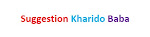
0 Comments